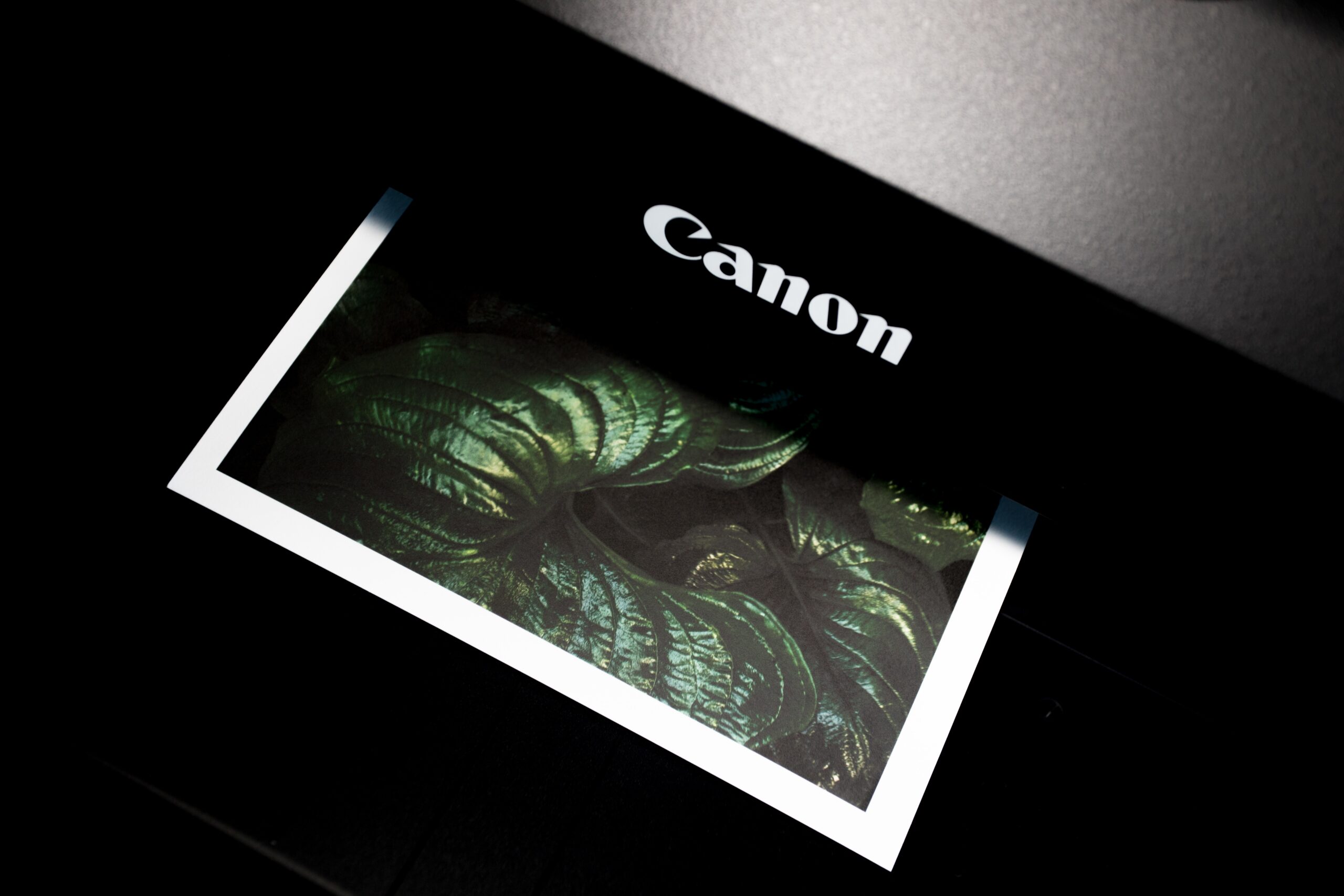パソコンで印刷をしようとしたとき、何らかの問題が発生して印刷ができないことがあります。
この問題は非常にストレスを引き起こし、作業の遅延を引き起こす可能性があります。
ここでは、パソコンで印刷できない場合の解決策をいくつか紹介します。
もくじ
印刷ができないときの原因とは?

パソコンで印刷できない場合、原因はいくつか考えられます。
- プリンターとの接続の問題
- プリンタードライバーの問題
- 印刷キューの問題
- または印刷ジョブが失敗した場合
などが考えられます。
多くの問題は接続の問題や、ドライバーを入れ直すと治る事が多いですがプリンター自体が故障している可能性も考えられます。
一つずつ確認して何処が原因で印刷ができないのか確認していきましょう。
プリンターの接続を確認する

パソコンで印刷できない場合、まず最初に確認すべきはプリンターの接続です。
プリンターケーブルが正しく接続されていることを確認し、必要に応じて再接続してみてください。
USBでの接続、WiFiでの接続、有線LANでの接続など環境によって接続方法は異なります。
もし、WiFiや有線LANで接続を試していて印刷が出来ない場合はUSB接続が可能な場合はUSBで繋げてみましょう。
また、逆にUSBで接続している場合はWiFiや有線LANが可能であれば接続してみましょう。
ドライバーを再インストールする

パソコンで印刷ができない場合、ドライバーの問題が原因である可能性があります。
プリンタードライバーが更新されていない場合、または誤ったドライバーがインストールされている場合は、正しいドライバーをインストールする必要があります。
プリンタードライバーって何?
プリンタードライバーは、パソコンとプリンターの間で通信を行うためのソフトウェアのことです。パソコンからの印刷ジョブをプリンターに送るとき、プリンタードライバーがそのジョブをプリンターが理解できる形式に変換してから送信します。つまり、プリンタードライバーは、パソコンから送信された印刷ジョブをプリンターが理解できる形式に変換する役割を持っています。
プリンタードライバーは、プリンターごとに異なるものが必要となるため、プリンターを新しく購入したり、プリンターのドライバーが更新された場合には、新しいドライバーをインストールする必要があります。
また、プリンタードライバーには、様々な印刷オプションを設定することができる場合があります。例えば、用紙の種類や印刷解像度、カラー印刷・白黒印刷など、様々な印刷設定を行うことができます。
プリンタードライバーが正しくインストールされていない場合、印刷ができない、もしくは印刷の品質が低下する場合があります。そのため、プリンタードライバーが正しくインストールされているかを確認することが重要です。
各メーカーのプリンタードライバーURL
『メーカー名(もしくは型番) プリンタードライバー』で検索すれば出てきますので、お使いのプリンターで検索してダウンロードしインストールしてみてください。
印刷キューをクリアする
印刷キューにジョブが溜まっている場合、これが印刷の問題の原因になることがあります。
印刷キューをクリアしてジョブを削除することで、印刷を再開することができます。
印刷出来ないからといって、何回も繰り返し印刷をしようとするとキューが溜まって印刷出来ない状態が続いてしまう事があります。
一度ジョブを削除してもう一度チャレンジしてみるといいかもしれません。
別のプリンターを選択する
パソコンで印刷ができない場合は、別のプリンターを試してみるのも手段の一つです。
パソコンに接続された複数のプリンターがある場合、別のプリンターを選択して印刷してみることができます。
この方法は、プリンタードライバーの問題や印刷ジョブの問題を回避するのに役立つことがあります。
パソコンでの印刷ができないときの対処法【まとめ】
これらの解決策がうまくいかなかった場合は、プリンターメーカーのサポートページにアクセスして、より詳細な情報を取得することもできます。また、技術サポートに連絡して、専門家のアドバイスを得ることもできます。
パソコンで印刷ができない問題は、生産性を著しく低下させることがあります。
しかし、これらの簡単な解決策を試してみることで、問題を修正し、作業を続けることができるようになりますのでまずはお試しください。